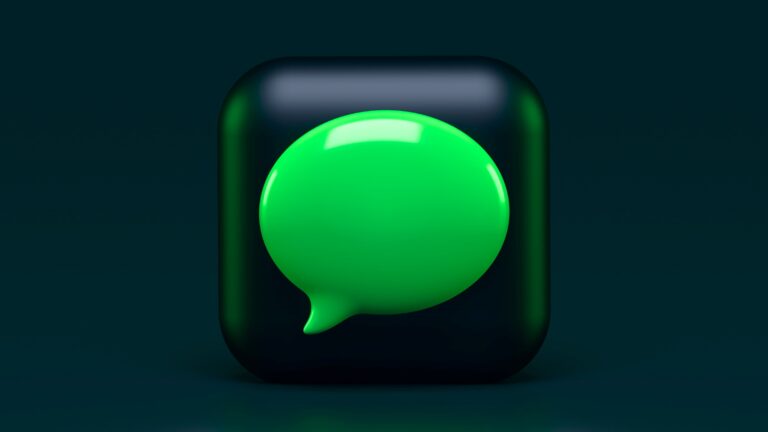نحوه استفاده Game Center در آیفون
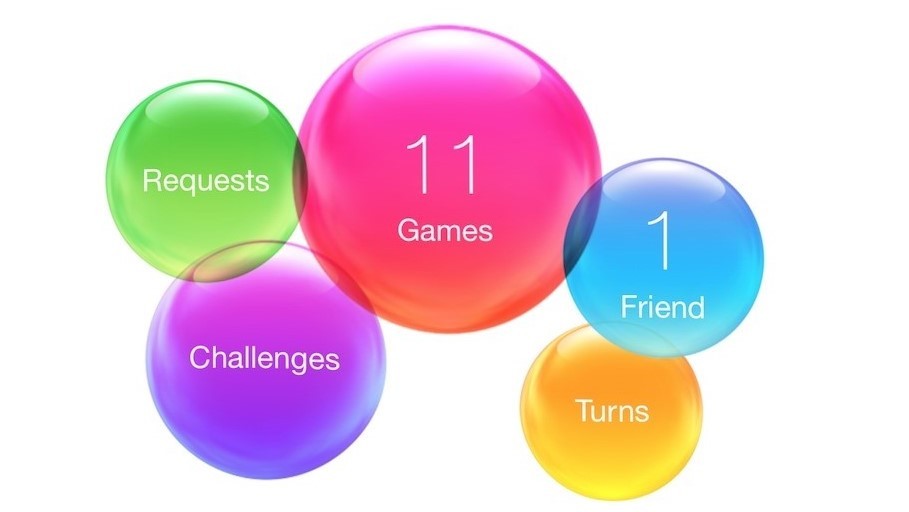
Game Center چگونه کار می کند؟
با به روزرسانی iOS 11.3 ، سرانجام اپل توانایی افزودن و حذف دوستان فردی را به شما ارائه داد. قبل از آن به روزرسانی ، ما فقط گزینه Remove All Game Center Friends را داشتیم. اما اکنون ما یک بخش جدید Friends در Game Center Settings داریم که به شما امکان می دهد دوستان خود را به صورت جداگانه مدیریت کنید.
چگونه می توان در Game Center دوستان اضافه کرد؟
در ابتدا به تنظیمات بروید.
سپس قسمت Game Center را پیدا کرده و باز کنید.
پس از آن بر روی گزینه Add Friends ضربه بزنید.
اکنون شماره دوستی را که می خواهید اضافه کنید یا از مخاطبین خود انتخاب کنید وارد کنید.
هنگامی که دوست شما این درخواست را قبول می کند ، آنها را در لیست دوستان خود پیدا خواهید کرد.
چگونه دوستان مرکز بازی را حذف کنیم؟
برای حذف یک دوست به برگه تنظیمات و مرکز بازی بروید.
سپس قسمت Friends را انتخاب کنید.
اکنون دوست را برای حذف و کشیدن نام دوست به سمت چپ انتخاب کنید.
در آخر ، روی گزینه Remove ضربه بزنید.
با استفاده از Game Center دیگر دوستان خود را به انجام بازی دعوت نمی کنید. وقتی در بازی برای آنها پیام ارسال می کنید ، می توانید با هر یک از مخاطبین خود بازی کنید. این پیام ها به عنوان اعلان های Game Center برای دوست شما ارسال می شود. این دعوت نامه به عنوان پیوست در iMessage به کاربر دیگر iPhone ، iPad و iPod touch ارسال می شود.
به روزرسانی iOS 10 ویژگی شگفت انگیزی را برای بازی های چند نفره به وجود آورد. اکنون یک جلسه بازی می تواند حداکثر 100 بازیکن را به طور همزمان در خود جای دهد. همچنین می توانید چندین بازیکن را به صورت تیمی تنظیم کنید. از آنجا که مرکز بازی براساس iMessage بنا شده است ، می توانید هرکسی را بنویسید دعوت کرده و با او بازی کنید. همچنین ارسال پیام به چندین بازیکن یا بین بازیکنان نیز آسان است.
بازی توسط پیام ها
با استفاده از برنامه iMessage همچنین می توانید در داخل Messages بازی کنید.
در حالی که مشغول بازی iMessage هستید ، می توانید به صورت عادی به گفتگو و پیام رسانی با دیگران ادامه دهید. بنابراین تعداد زیادی بازی مختلف را با هر تعداد دوست که دوست دارید بازی کنید.
برنامه های iMessage را در کشوی برنامه پیدا کنید.
در مرحله اول به برنامه Messages بروید.
سپس روی دکمه شروع پیام جدید ضربه بزنید یا مکالمه موجود را باز کنید.
پس از آن انگشت خود را به سمت چپ یا راست کشوی برنامه بکشید تا برنامه مورد نظر خود را پیدا کنید.
چگونه برنامه های iMessage را بارگیری کنیم؟
ابتدا برنامه Messages را باز کنید.
سپس مکالمه Messages را باز کرده و روی نماد فروشگاه برنامه iMessage ضربه بزنید.
اکنون برنامه مورد نظر خود را انتخاب کرده و برای خرید آن قیمت را لمس کنید یا برای بارگیری یک برنامه رایگان روی دکمه دریافت ضربه بزنید.
بسیاری از بازی های iMessage را می توانید در فروشگاه iMessage اپل پیدا کنید.
برنامه های iMessage را مدیریت کنید.
می توانید برنامه ها را به موارد دلخواه خود اضافه کرده و در کشوی برنامه به آنها دسترسی سریع داشته باشید. همچنین می توانید برنامه ها را در کشوی برنامه مرتب کنید ، مواردی را که نمی خواهید حذف کنید و موارد دیگر.
در ابتدا به Messages رفته و مکالمه جدیدی را باز کنید.
از کشوی برنامه ، صفحه را به سمت چپ بکشید و روی نماد سه نقطه ضربه بزنید.
سپس روی ویرایش در گوشه بالا سمت راست ضربه بزنید.
اکنون می توانید با نماد بعلاوه برنامه ای را به موارد دلخواه خود اضافه کنید ، با نماد منفی برنامه ای را از Favorites حذف کرده و با نماد سه خط برنامه ها را در کشوی برنامه مرتب کنید.
پس از آن دکمه Done را انتخاب کنید.